以前にもご紹介しているブログの引っ越し手順について、今回は Lekumo ビジネスブログ からの引っ越し方法をご案内します。
Lekumo ビジネスブログ からの引っ越しで特にネックになっていた画像データの移行が簡単に行えるので、記事内に画像をたくさん利用している場合でもおすすめの方法となります。
Lekumo ビジネスブログ側での書き出し
まずは移行したいブログのデータを Lekumo ビジネスブログの管理画面 で書き出します。
Lekumo ビジネスブログの管理画面にログインし、右上の歯車マークをクリックして「ブログ一覧」画面を表示します。
ブログ一覧画面で移行したいブログをクリックし、ヘッダーメニューの [ブログ管理] - [設定] -[読み込み/書き出し] をクリックします。
読み込み/書き出し画面の下の方にある「書き出し: 【ブログの名前】」をクリックします。

書き出しデータは、Lekumo ビジネスブログの登録メールアドレス宛にデータダウンロード用の URL が届きます。
メール内のリンクをクリックして書き出しデータをダウンロードしてください。
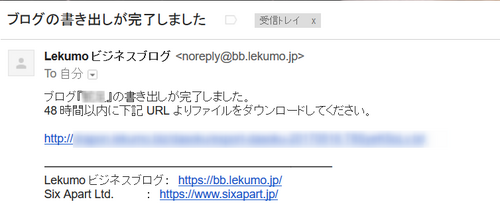
これで書き出しは完了です。
MovableType.net にインポートする
- MovableType.net の管理画面にログインする
- Lekumo ビジネスブログ の記事をインポートしたいブログに移動しサイドバーの [ツール] - [インポート] をクリックする
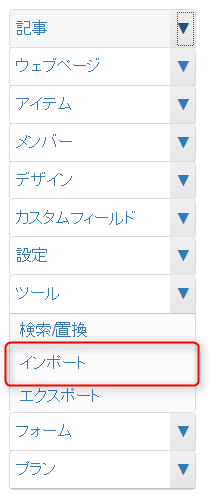
- 「ファイル」項目の [参照…] ボタンをクリックし Lekumo ビジネスブログ からエクスポートしたファイルを指定する
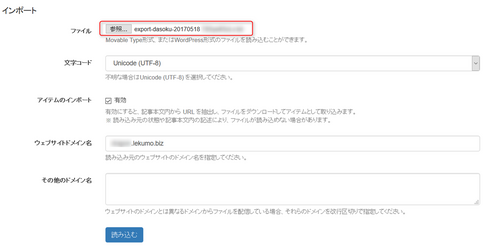
- 「アイテムのインポート」項目で [有効] チェックボックスをオンにする
チェックボックスをオンにすると、それ以降の項目が表示されます。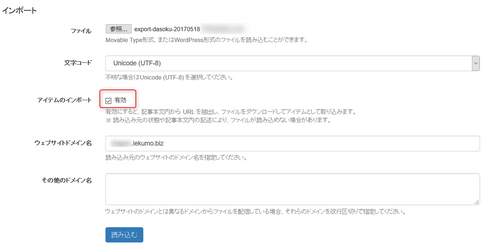
- 「ウェブサイトドメイン名」の項目で移行元の Lekumo ビジネスブログ のドメイン名(公開しているサイト)を指定してください。
※ 記事内に Lekumo ビジネスブログ 以外の場所に保存してある画像も表示している場合、「その他のドメイン名」に追加でドメインを入力します。
こうすることで、MovableType.net 上ですべての画像を管理することが可能になります。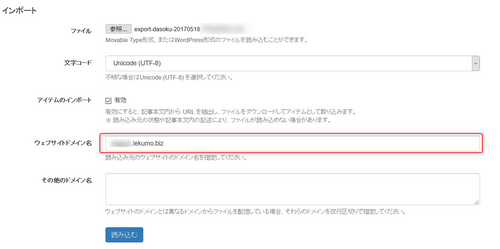
- [読み込む] ボタンをクリックする
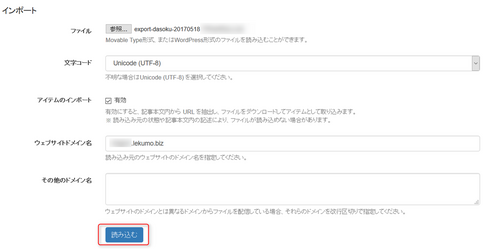
- MovableType.net に登録しているメールアドレスに「ブログ "(ブログ名)" へのインポートが完了しました」というタイトルのメールが届く
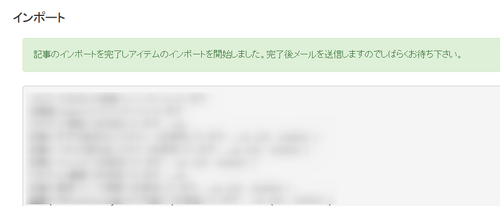
インポートしたブログにアクセスし、画像を含め記事やウェブページの内容がインポートされていることを確認してください。
これでデータの移行作業は完了です。
移行したブログに設定するデザインは、活用ブログ「MovableType.net のテーマ選びで迷ったときは?各テーマの特長とマニュアルをご紹介!」などを参考に選んでみてください。
例えば、日々の最新情報を発信するようなブログとしての運用が中心であれば General Blog、MEDIA、Rimo、Material Blog テーマを、ホームページのように用途ごとのページを作るような運用を行う場合は General Corporate、Stylish Corporate、Public Organization テーマがおすすめです。
また、WordPress や Movable Type ソフトウェア版から MovableType.net への引っ越し方法も公開しています。
引っ越し元の環境に合わせてご利用ください。
■ Movable Type ソフトウェア版から MovableType.net のブログに記事を移行する方法
■ WordPress から MovableType.net にデータを移行する




